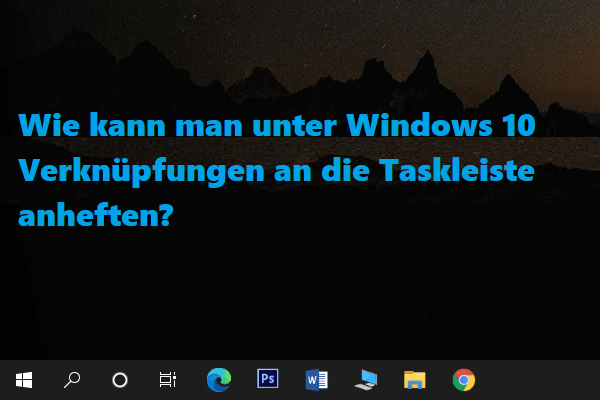In diesem Artikel erfahren Sie, wie Sie auf drei Arten eine Verknüpfung für die Systemsteuerung unter Windows 10/11 erstellen. Weitere Computertipps und -tricks finden Sie auf der offiziellen Website von MiniTool Software.
Wenn Sie die Systemsteuerung unter Windows 10/11 häufig öffnen müssen, können Sie eine Desktop-Verknüpfung für die Windows-Systemsteuerung erstellen. Wenn Sie noch keine Desktop-Verknüpfung für die Systemsteuerung haben, können Sie unten die 3 Möglichkeiten zum Erstellen einer Verknüpfung für die Systemsteuerung überprüfen.
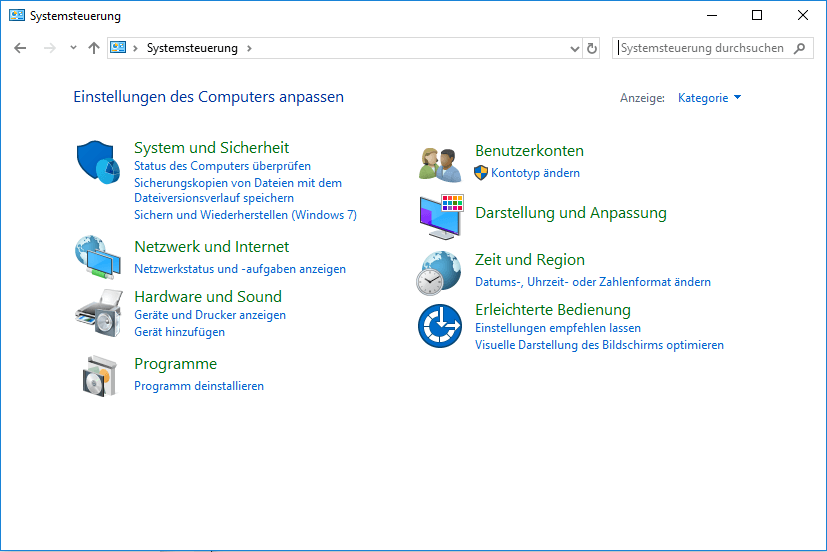
Weg 1. Erstellen Sie eine Systemsteuerungsverknüpfung vom Desktop
Normalerweise erstellen Sie eine Desktop-Verknüpfung für die Systemsteuerung über den Desktop Ihres Computers.
- Klicken Sie mit der rechten Maustaste auf eine leere Stelle auf dem Desktop und klicken Sie auf Neu -> Verknüpfung.
- Geben Sie Systemsteuerung in das Feld „Für welche Elemente möchten Sie eine Verknüpfung erstellen?“ ein. Weiter klicken.
- Geben Sie Systemsteuerung als Namen dieser Verknüpfung ein. Klicken Sie auf die Schaltfläche Fertig stellen, um eine Desktop-Verknüpfung für die Windows-Systemsteuerung unter Windows 10/11 zu erstellen.
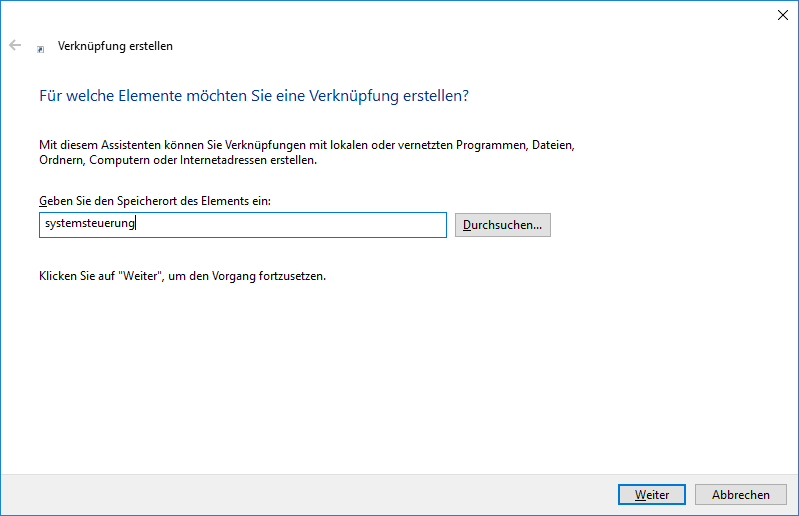
Weg 2. Erstellen Sie von Anfang an eine Desktop-Verknüpfung für die Systemsteuerung
- Klicke auf das Startmenü. Für Windows 11 müssen Sie auf das Symbol Alle Apps klicken, um alle Apps aufzulisten.
- >Scrollen Sie nach unten, um Windows-System zu finden und darauf zu klicken.
- Klicken Sie mit der rechten Maustaste auf Systemsteuerung und wählen Sie An Start anheften.
- Klicken und halten Sie das Systemsteuerungssymbol in Start und ziehen Sie die Maus auf den Desktop. Es wird eine Desktop-Verknüpfung für das Bedienfeld erstellt.
Weg 3. Erstellen Sie eine Systemsteuerungsverknüpfung aus dem Datei-Explorer
- Suchen Sie jedoch im Startmenü nach Systemsteuerung.
- Klicken Sie mit der rechten Maustaste auf Systemsteuerung und wählen Sie Mehr -> Dateispeicherort öffnen, um die Anwendung Systemsteuerung im Datei-Explorer zu finden.
- Klicken Sie im Datei-Explorer mit der rechten Maustaste auf das Symbol Systemsteuerung und klicken Sie auf Senden an -> Desktop (Verknüpfung erstellen), um eine Desktop-Verknüpfung für die Windows-Systemsteuerung zu erstellen.
Eine weitere schnelle Möglichkeit, die Systemsteuerung zu öffnen, ist die Verwendung des Windows-Befehls Ausführen. Sie können die Windows-Systemsteuerung schnell starten, indem Sie Windows + R drücken, Systemsteuerung in das Dialogfeld Ausführen eingeben und die Eingabetaste drücken.
Wofür wird das Bedienfeld verwendet?
Die Systemsteuerung ist eine Komponente des Microsoft Windows-Systems, die es Benutzern hauptsächlich ermöglicht, verschiedene Systemeinstellungen anzuzeigen und zu ändern. Es enthält eine Vielzahl von Applets, zum Beispiel Software oder Hardware hinzufügen oder entfernen, Benutzerkonten steuern, Zugriffsoptionen ändern, auf Netzwerkeinstellungen zugreifen und diese ändern und so weiter.
Über MiniTool-Software
MiniTool Software ist ein führendes Softwareentwicklungsunternehmen, das Benutzern hauptsächlich bei Computerproblemen hilft. Es veröffentlicht mehrere Produkte, die Sie möglicherweise nützlich finden.
MiniTool Power Data Recovery ist ein professionelles kostenloses Datenwiederherstellungsprogramm für Windows. Sie können damit gelöschte oder verlorene Dateien, Fotos, Videos usw. von Windows-Computern, USB-Sticks, Speicherkarten, externen Festplatten, SSDs usw. wiederherstellen. Es kann Ihnen helfen, verschiedene Datenverlustsituationen zu lösen.
MiniTool Partition Wizard ist ein professioneller kostenloser Windows-Festplattenpartitionsmanager. Sie können damit Ihre Festplatte selbst verwalten. Sie können dieses Tool zum einfachen Erstellen, Löschen, Zusammenführen, Teilen, Erweitern, Ändern der Größe, Formatieren, Bereinigen von Partitionen usw. verwenden. Sie können es auch verwenden, um Betriebssysteme auf SSDs zu migrieren, Festplattenfehler zu überprüfen und zu beheben, die Festplattengeschwindigkeit zu testen, den Festplattenspeicher zu analysieren und so weiter.
MiniTool ShadowMaker ist ein professionelles kostenloses PC-Backup-Programm. Sie können damit Ihr Windows-Betriebssystem sichern und wiederherstellen und Dateien/Ordner/Partitionen auf externen Festplatten, USB-Flash-Laufwerken usw. sichern.